共享打印機雖然可以大大提高打印效率。但是,在連接共享打印機時,許多用戶會遇到錯誤代碼0x00000709的問題,導致無法連接到遠程打印機。這通常是由于權限不足、注冊表錯誤或系統(tǒng)配置問題引起的。本文將詳細介紹解決此問題的方法。

1. 確認打印機已啟用共享功能
在已連接打印機的電腦上,打開“控制面板”>“設備和打印機”。
右鍵點擊要共享的打印機,選擇“打印機屬性”。
切換到“共享”選項卡,勾選“共享這臺打印機”。
確保共享名設置正確,無特殊字符。
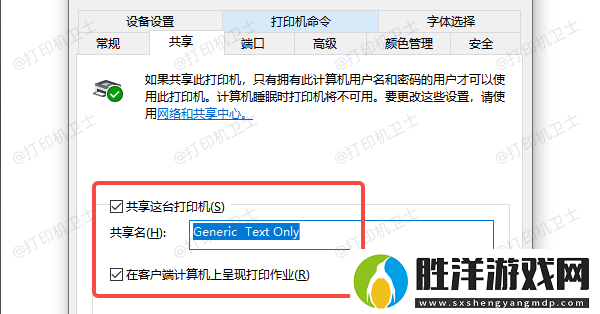
2. 檢查網(wǎng)絡發(fā)現(xiàn)和文件打印共享是否開啟
在“控制面板”>“網(wǎng)絡和共享中心”>“更改高級共享設置”。
確保“啟用網(wǎng)絡發(fā)現(xiàn)”和“啟用文件和打印機共享”選項已開啟。
如果網(wǎng)絡為“公用網(wǎng)絡”,建議更改為“專用網(wǎng)絡”。
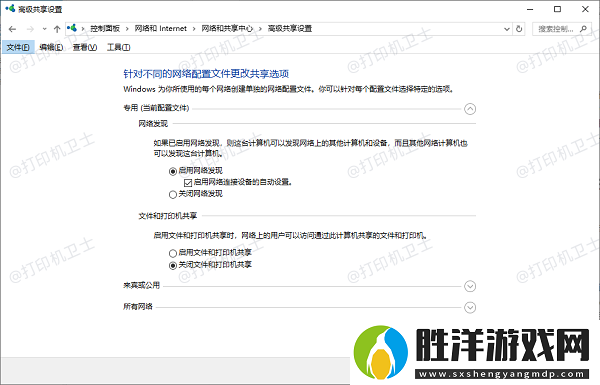
3. 關閉防火墻或添加例外
進入“控制面板”>“Windows Defender 防火墻”>“允許應用或功能通過 Windows Defender 防火墻”。
確保“文件和打印機共享”被允許通過防火墻。
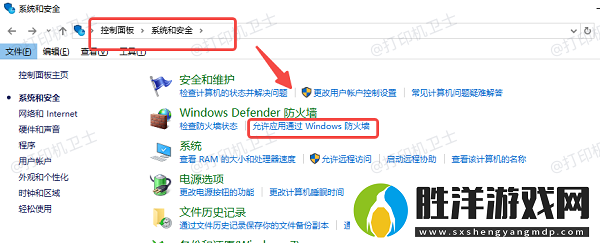
如果上述方法無法解決問題,可以嘗試修改注冊表。
注意:修改注冊表有風險,請在操作前備份注冊表。
1. 打開注冊表編輯器
按Win + R,輸入 `regedit`,回車。
2. 找到相關鍵值
依次展開 `HKEY_CURRENT_USERSoftwareMicrosoftWindows NTCurrentVersionWindows`。
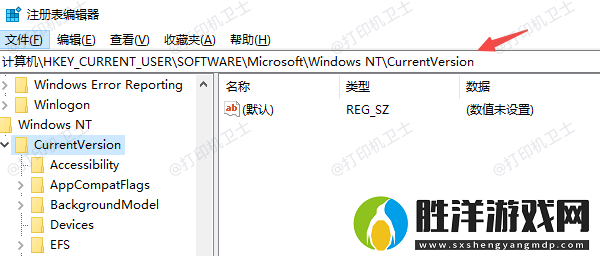
3. 修改權限
右鍵點擊“Windows”文件夾,選擇“權限”。
選擇“Administrators”,勾選“完全控制”。
點擊“確定”并關閉權限窗口。
4. 修改 `Device` 值
在右側找到 `Device` 鍵值,雙擊打開。
刪除默認的打印機名稱,僅保留 `,winspool,Ne00:`。
關閉注冊表并重啟計算機。
三、重啟Print Spooler服務1. 按下 Win + R,輸入 services.msc,回車。
2. 在服務列表中找到“Print Spooler”,右鍵點擊,選擇“重新啟動”。
3. 確保“啟動類型”為“自動”。
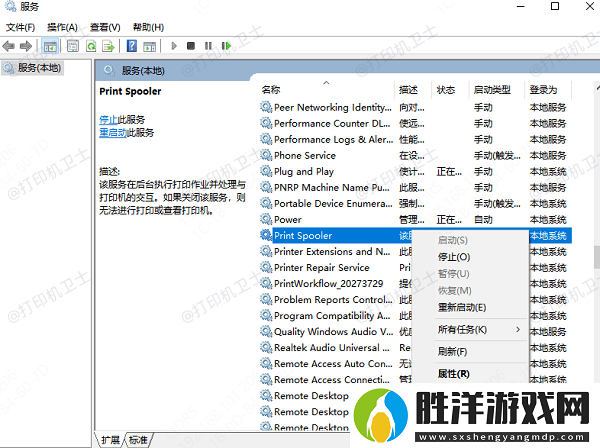
如果仍然無法連接共享打印機,可以嘗試手動添加。
1. 按下Win + R,輸入 `打印機服務器IP地址`,按回車。
2. 在彈出的窗口中,找到目標打印機,右鍵選擇“連接”。
3. 如果仍然無法連接,可以使用“添加打印機”功能:
打開“設備和打印機”,點擊“添加打印機”。
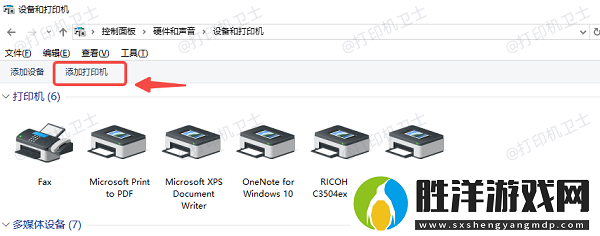
選擇“通過手動設置添加本地打印機”。
選擇“創(chuàng)建新端口”,類型選擇“Local Port”,然后輸入 `打印機服務器IP打印機共享名`。
選擇正確的打印機驅動程序,完成安裝。
五、檢查系統(tǒng)更新和驅動1. 進入“Windows 更新”,檢查是否有可用更新,并安裝最新的更新。
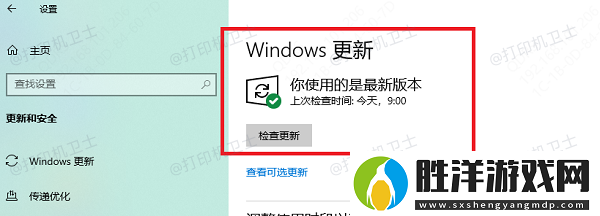
2. 可以打開“本站”檢查打印機驅動是否正常,并嘗試更新打印機驅動程序。步驟如下:











